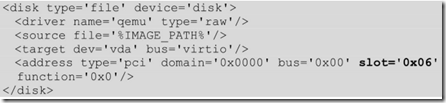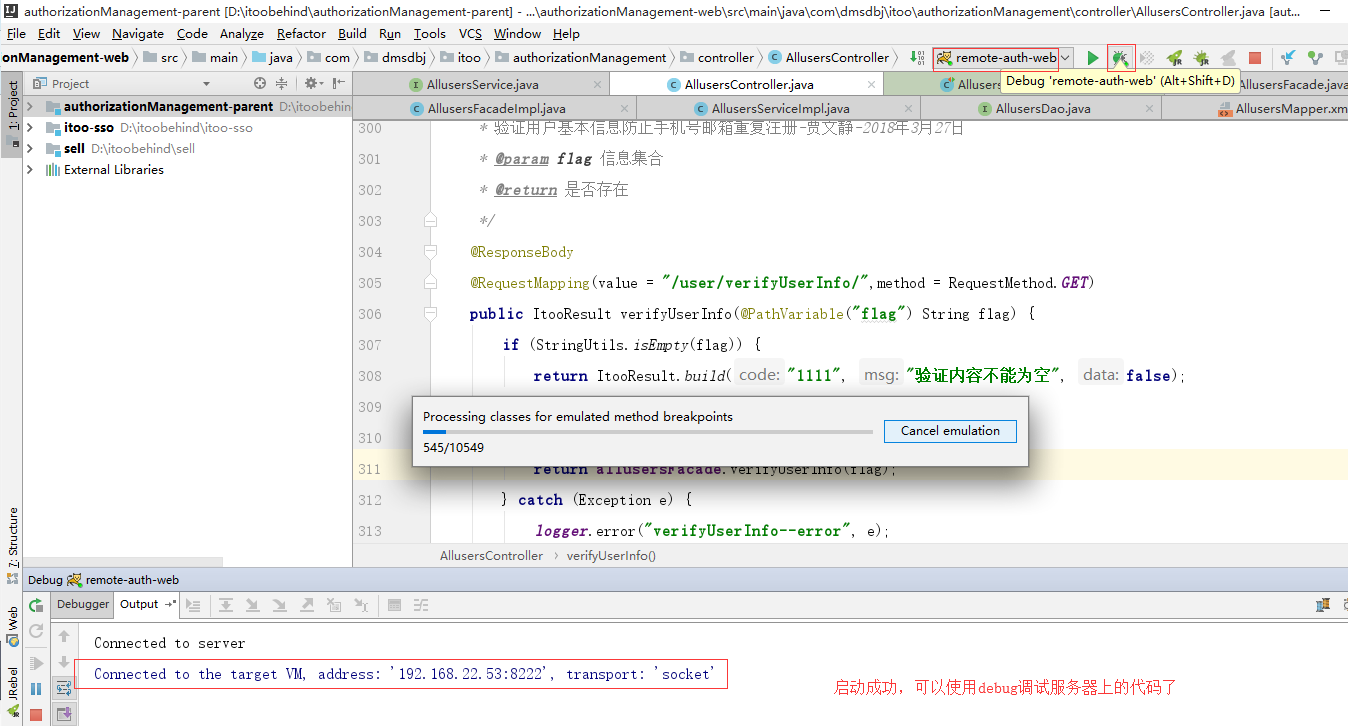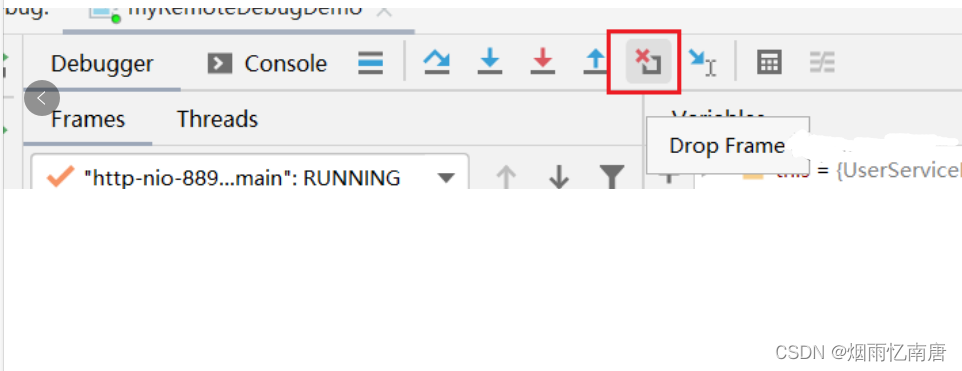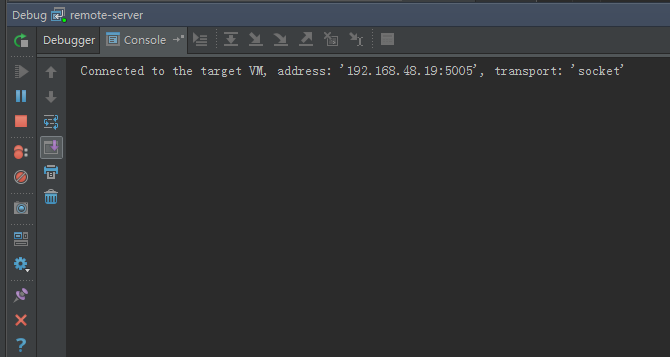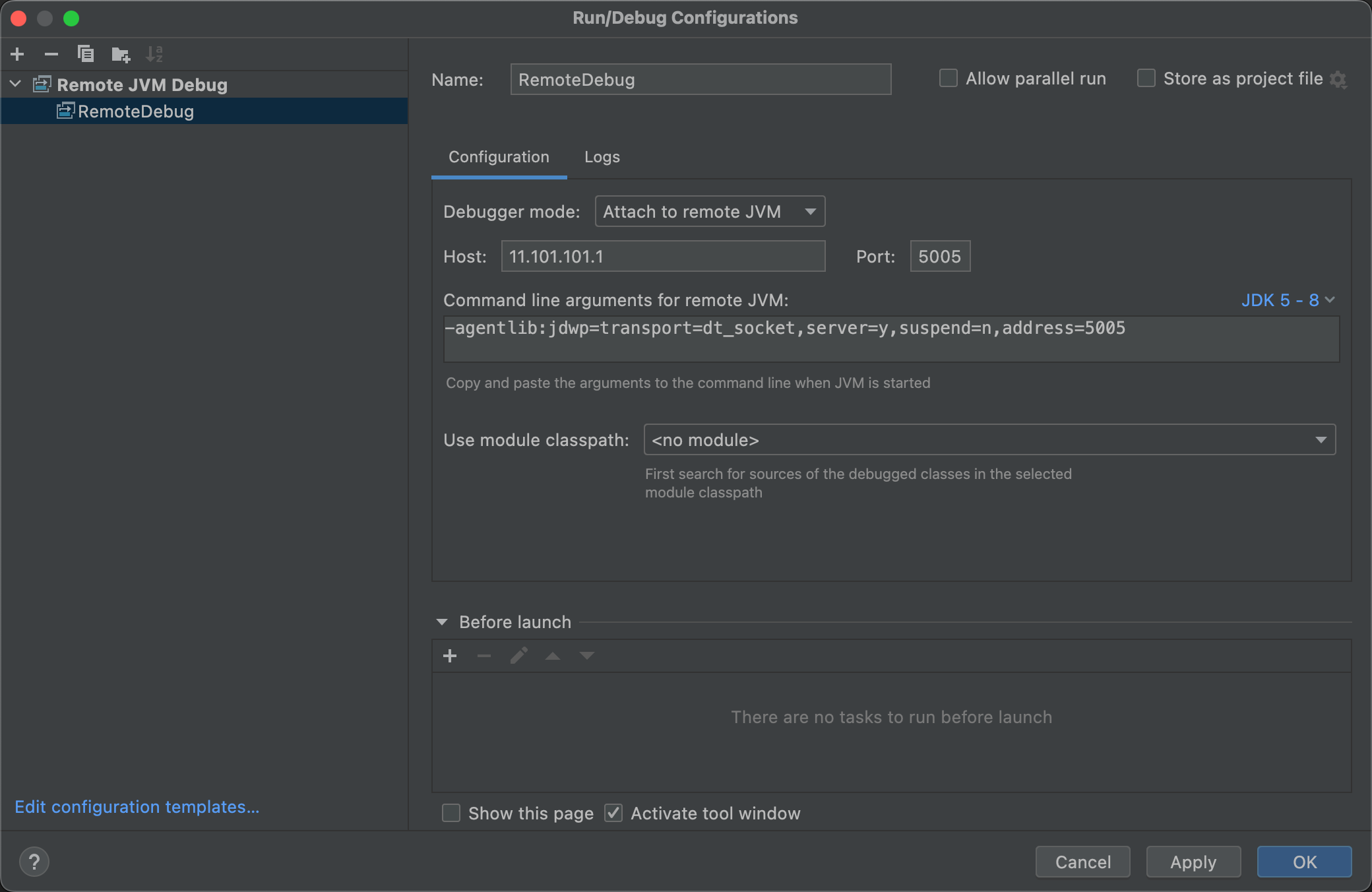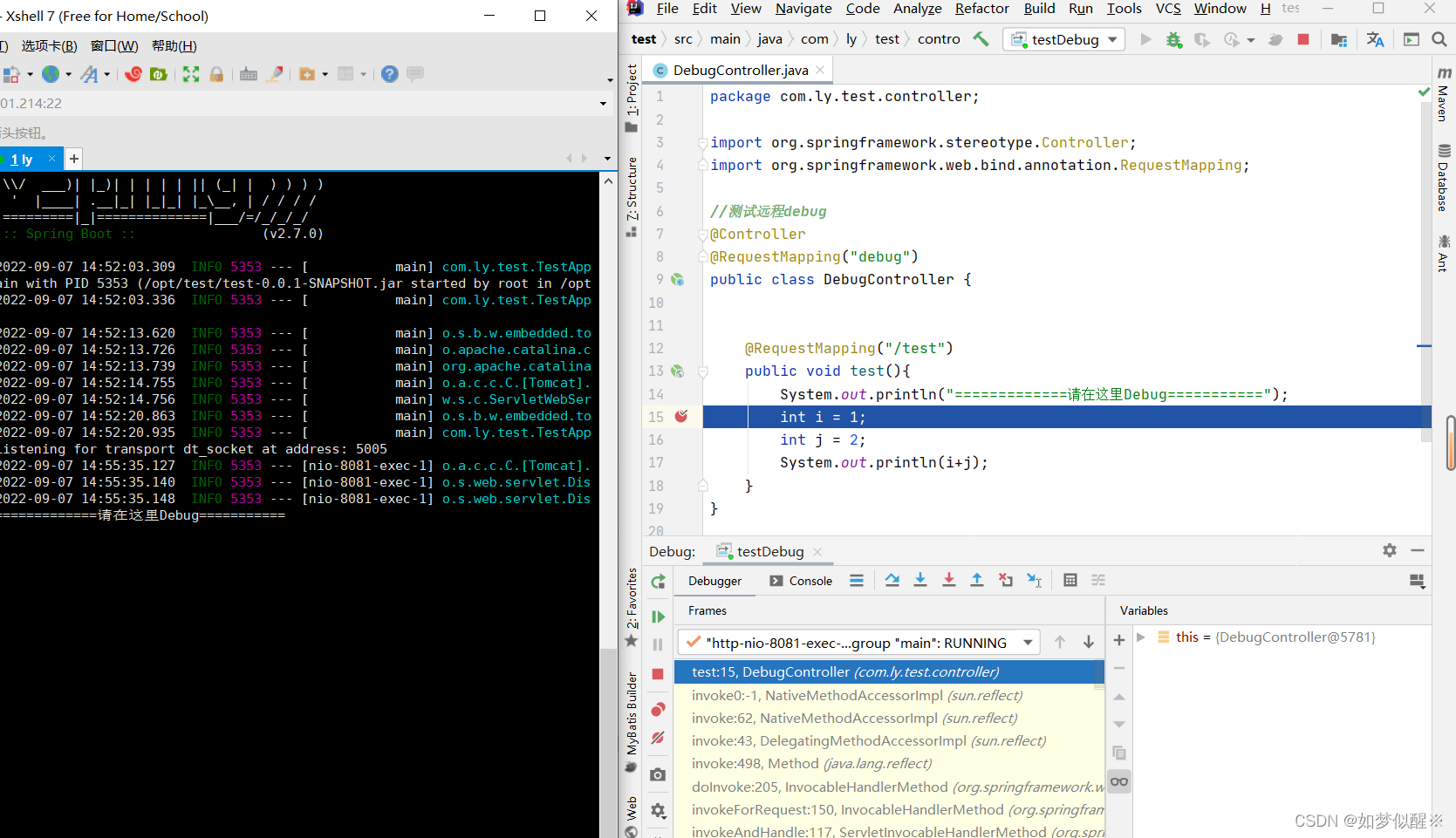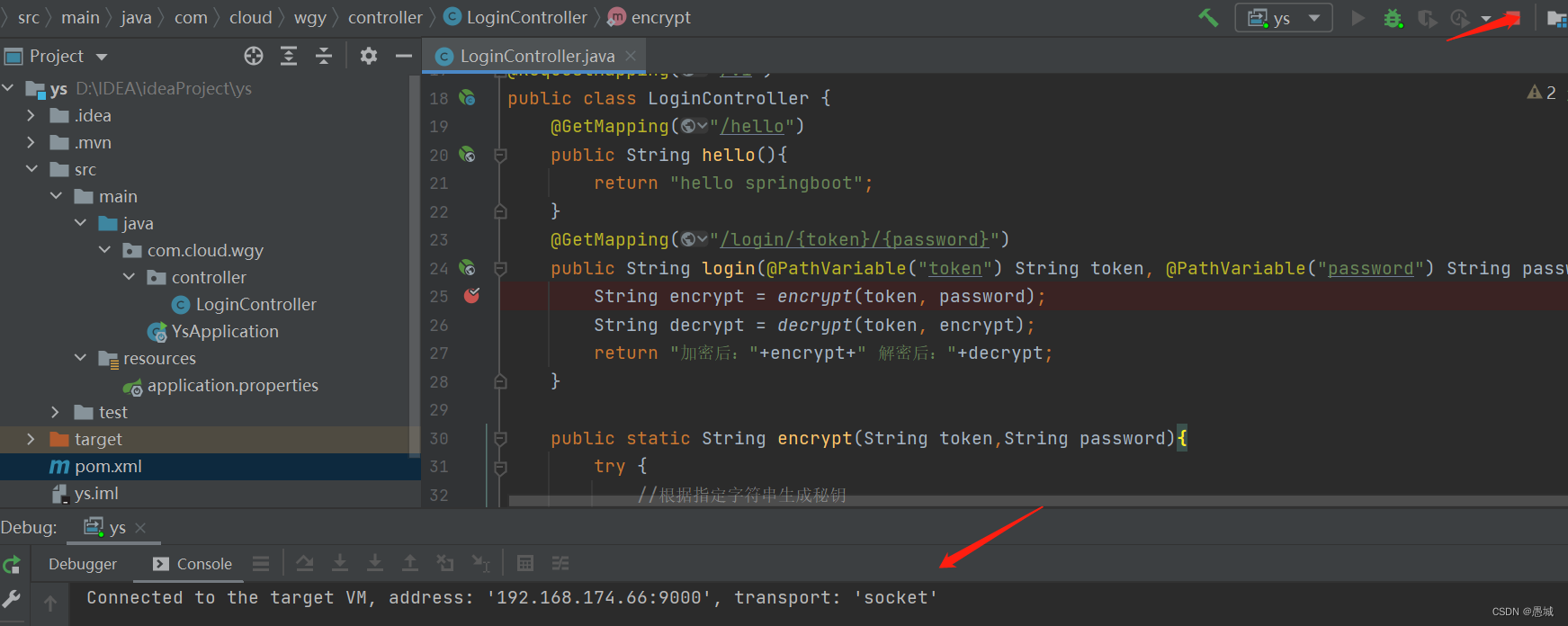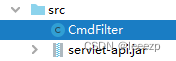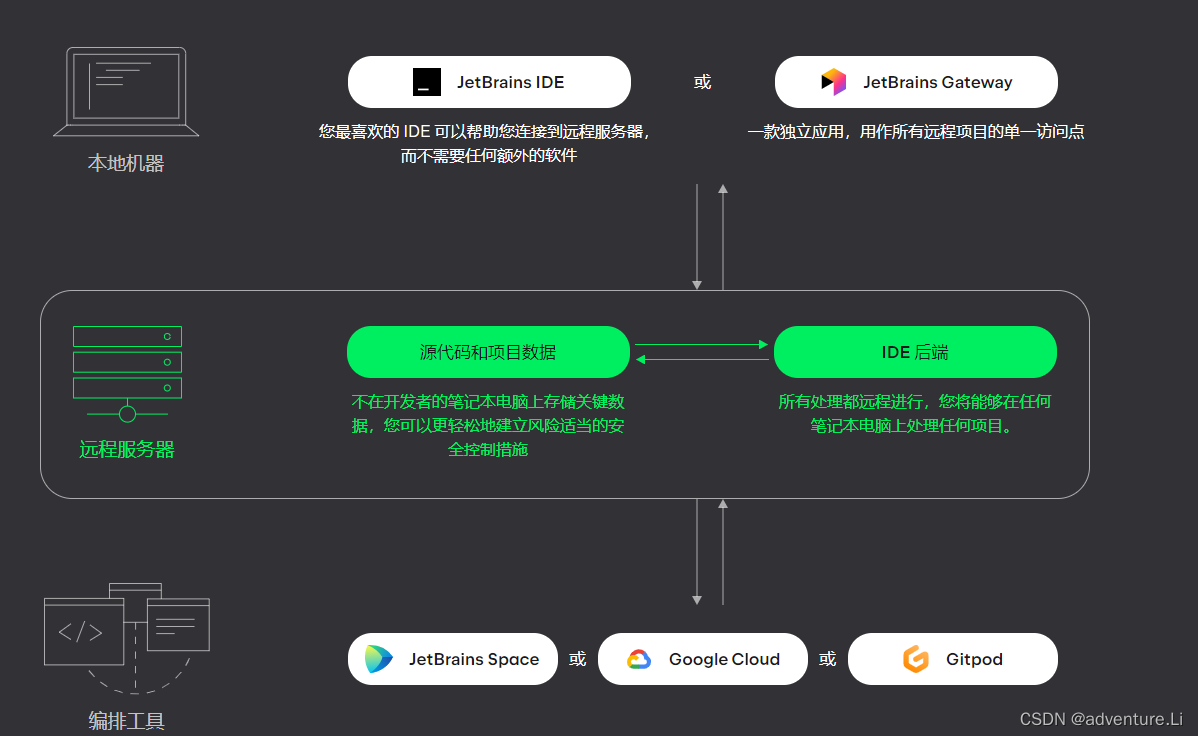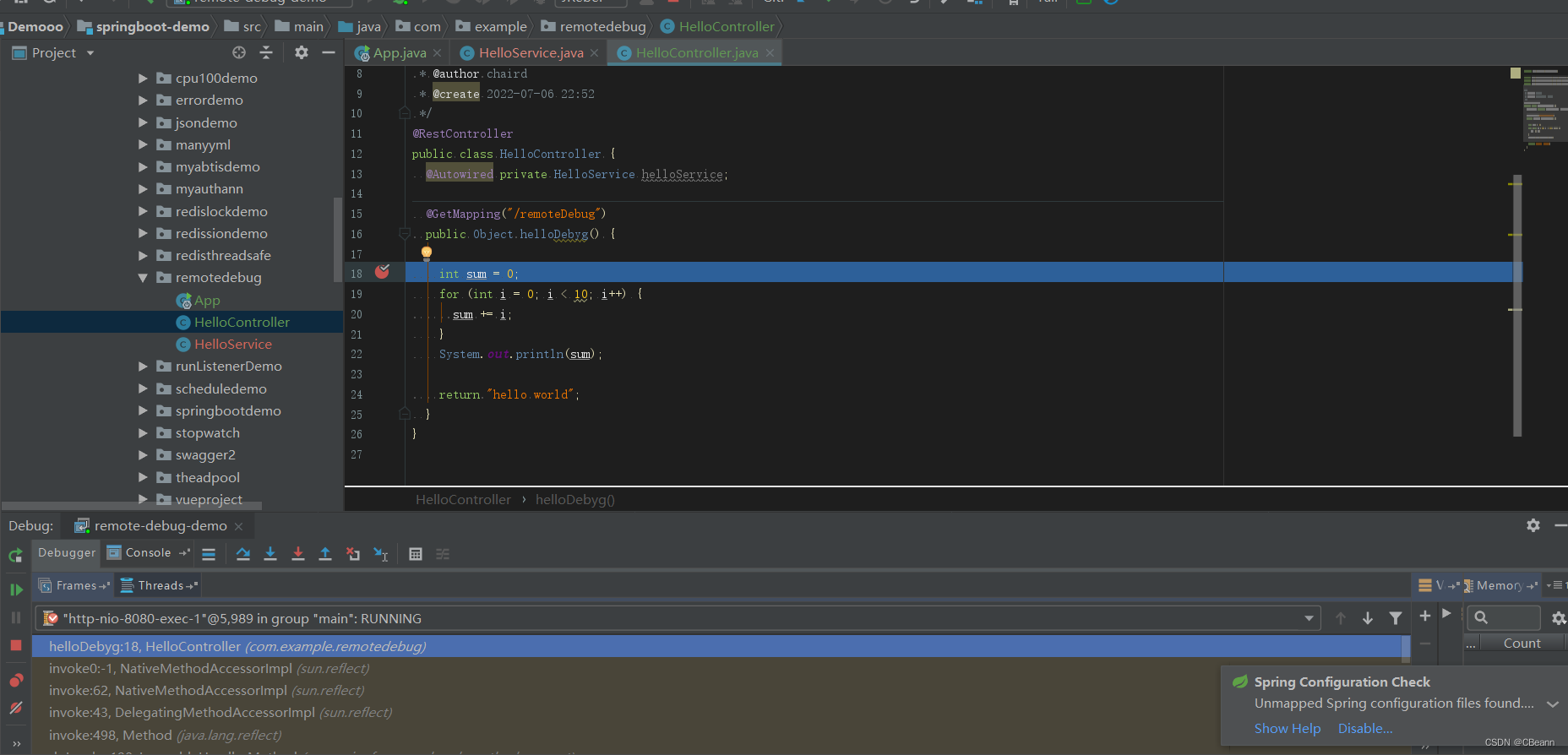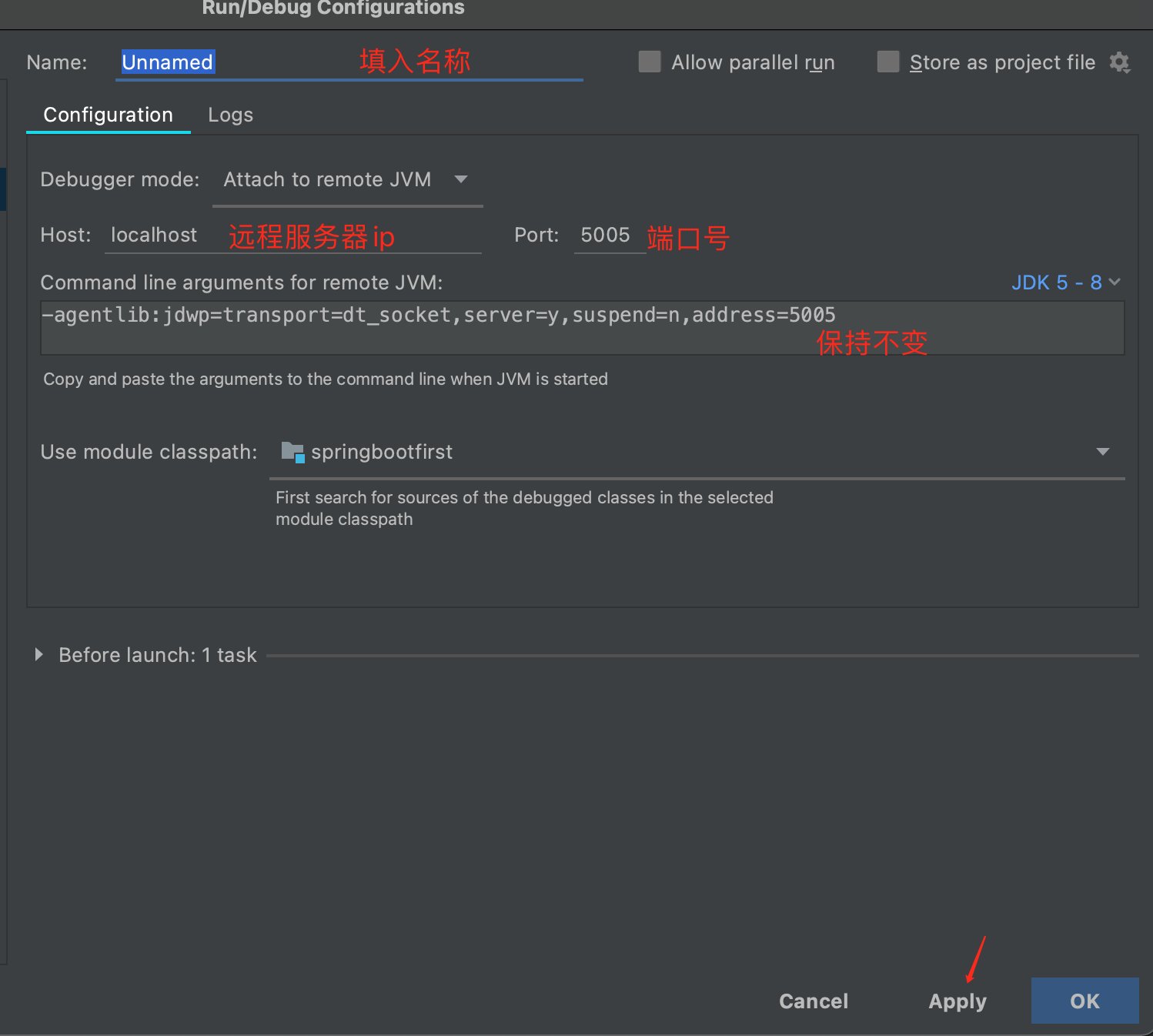1. Linux(Ubuntu14.04)虚拟机镜像的制作过程
(1)准备ISO文件
准备Ubuntu14.04版本操作系统的ISO文件,文件名为ubuntu-14.04-server-amd64.iso(已提供)。
(2) 将ISO文件上传至宿主机
将Ubuntu14.04的ISO文件通过Xftp上传到宿主机Ubuntu18.04中。
(3) 创建虚拟机镜像文件
使用命令
qemu-img create -f qcow2 ubuntu14.04.img 50G创建一个50GB大小的磁盘镜像(qcow2格式)。
qemu-img命令用于创建镜像文件,create参数是qemu-img命令的子参数,-f参数指定镜像文件的格式为qcow2(qcow2是一种硬盘的格式),- 镜像文件名为
ubuntu14.04.img,- 大小为50GB。
root@ubuntu:/home/img# qemu-img create -f qcow2 ubuntu14.04.img 50G
root@ubuntu:/home/img# ll -h
total 594M
drwxr-xr-x 2 root root 4.0K May 14 05:37 ./
drwxr-xr-x 4 root root 4.0K May 7 02:26 ../
-rwxrw-rw- 1 xyc xyc 579M May 14 05:33 ubuntu-14.04.4-server-amd64.iso*
-rw-r--r-- 1 root root 193K May 14 05:37 ubuntu14.04.img
(4) 使用qemu-system-x86_64命令安装Ubuntu系统。
命令如下:
qemu-system-x86_64 --enable-kvm -m 1024 -smp 2 -boot order=d -hda ubuntu14.04.4.img -cdrom ubuntu-14.04-server-amd64.iso -vnc :1
--enable-kvm表示使用KVM内核虚拟化加速模块,开启虚拟机加速。-m 1024表示给客户机分配1024MB内存,-smp 2表示给客户机分配2个虚拟CPU,-boot order=d指定虚拟机系统的启动顺序为光驱(CD-ROM)而不是硬盘(hard Disk),-hda ubuntu14.04.img使用上一步创建的ubuntu14.04.img镜像文件作为虚拟机的硬盘,-cdrom ubuntu-14.04.-server-amd64.iso表示分配给虚拟机的光驱,并在光驱中加载ISO文件作为系统的启动文件。
注意:-hda 后需要指定ubuntu14.04.img文件存放路径,-cdrom后需要指定ubuntu-14.04-server-amd64.iso存放路径。
root@ubuntu:/home/img# qemu-system-x86_64 --enable-kvm -m 1024 -smp 2 -boot order=d -hda ubuntu14.04.img -cdrom ubuntu-14.04.4-server-amd64.iso -vnc :1
使用此命令进行虚拟机安装,并打开vnc的5091端口,再打开一个终端窗口,输入vncviewer :1即可看到虚拟机的安装界面
(5) 查看虚拟机安装界面
使用此命令可以进行安装,并显示一个虚拟机安装页面的窗口,但是不会打开vnc 的5091端口,
root@ubuntu:/home/img# qemu-system-x86_64 --enable-kvm -m 1024 -smp 2 -boot order=d -hda ubuntu14.04.img -cdrom ubuntu-14.04.4-server-amd64.iso

当vnc的5091端口开启时,再打开一个终端窗口,输入vncviewer :1即可看到虚拟机的安装界面
root@ubuntu:/home/img# vncviewer :1

(6) 虚拟机安装步骤
安装界面,点回车

选中第一个,回车

选择语言,中文简体,(回车)下一步

选择 是

选择 中国

选择 否

选择 汉语

配置键盘布局 选择汉语

自定义 主机名 选择继续

设置用户名全名 继续

设置用户名简称 继续

设置密码 继续

密码简单,是否使用 ,是

重新输入一次密码 继续

选择 否

时钟设置 是

磁盘分区 使用整个磁盘 回车

下一步

将改动写入磁盘 是


继续


没有自动更新

(7) 安装OpenSSh server(选装)
安装过程中选择安装OpenSSH server软件(使用“空格”键选中),方面随后远程访问,如图所示

选择 是


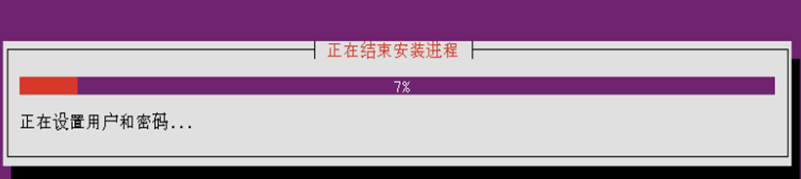

系统安装完成后,直接退出QEMU窗口,“Ctrl+c”退出qemu-system-x86_64命令,Linux系统镜像制作完毕。
(8) 查看镜像格式
使用命令qemu-img info ubuntu14.04.img”查看制作的镜像格式
root@ubuntu:/home/img# qemu-img info ubuntu14.04.img
image: ubuntu14.04.img
file format: qcow2
virtual size: 50G (53687091200 bytes)
disk size: 2.4G
cluster_size: 65536
Format specific information:compat: 1.1lazy refcounts: falserefcount bits: 16corrupt: false(9) 再次启动虚拟机
使用命令qemu-system-x86_64 -m 1024 -smp 2 -hda ubuntu14.04.img -boot c -vnc :1重新启动虚拟机镜像,进入上面安装的系统
root@ubuntu:/home/img# qemu-system-x86_64 -m 1024 -smp 2 -hda ubuntu14.04.img -boot c -vnc :1
再打开一个终端,输入命令“vncviewer :1”,进入ubuntu14.04系统的虚拟机界面
或者使用vnc-viewer查看
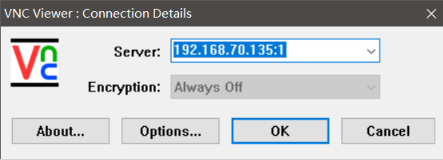
 输入安装过程中设置的用户名/密码,进入系统即可
输入安装过程中设置的用户名/密码,进入系统即可



修改root用户密码,并切换到root用户

关机,使用“shutdown now”
和操作普通Ubuntu机器相同,自行操作。